Как сделать так, чтобы Outlook запускался автоматически с компьютера
[ad_1]
Если для вас важно работать с электронной почтой, вы можете настроить свой компьютер на открытие Outlook сразу после входа в систему. Ниже вы найдете инструкции по автоматическому запуску Outlook с компьютером.
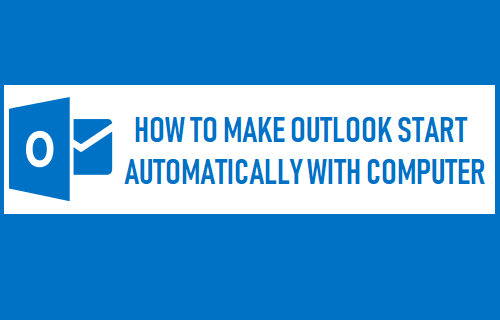
Автоматический запуск Outlook с компьютера
Если первое, что вы делаете на своем компьютере, это проверяете электронную почту, может быть полезно настроить автоматический запуск Outlook с компьютером.
Этого можно легко добиться, добавив ярлык для программы Outlook в папку автозагрузки на вашем компьютере.
Точно так же, если следующее, что вы делаете после проверки электронной почты, — это открытие определенного файла Microsoft Office, вы также можете добавить этот файл в папку автозагрузки.
Итак, давайте продолжим и рассмотрим шаги по автоматическому запуску Outlook с компьютером.
Шаги по автоматическому запуску Outlook с компьютером
Выполните следующие действия, чтобы программа Microsoft Outlook автоматически запускалась на вашем компьютере.
1. Щелкните правой кнопкой мыши Начинать кнопку и нажмите на Бегать.

Примечание: Вы также можете открыть команду «Выполнить», нажав Выиграть+р ключи.
2. В окне «Выполнить команду» введите оболочка: запуск и нажмите на В ПОРЯДКЕ , чтобы открыть папку автозагрузки на вашем компьютере.
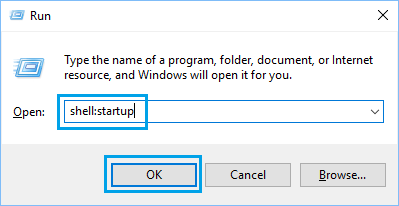
3. Далее откройте Бегать Команда еще раз> введите оболочка: appsfolder и нажмите на В ПОРЯДКЕ , чтобы открыть папку современных приложений на вашем компьютере.
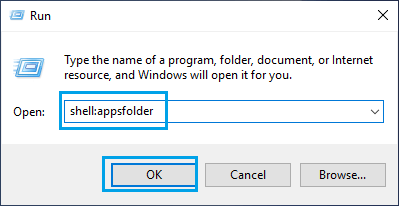
4. В папке приложений найдите Перспективы и перетащите его в Папка автозагрузки.
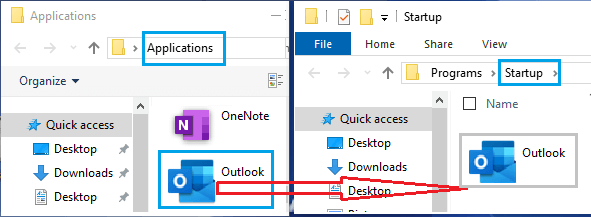
С этого момента, когда вы включаете компьютер, программа Outlook будет запускаться автоматически вместе с вашим компьютером.
Запретить автоматический запуск Outlook с компьютером
Если вы больше не хотите, чтобы Outlook запускался автоматически или чувствуете, что Outlook замедляет время запуска на вашем компьютере, вы можете запретить автоматический запуск Outlook.
1. Открытым Бегать Команда> тип оболочка: запуск и нажмите на В ПОРЯДКЕ , чтобы открыть папку автозагрузки на вашем компьютере.
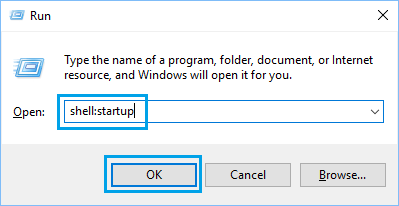
2. В папке автозагрузки щелкните правой кнопкой мыши на Перспективы и нажмите на Удалить удалить программу из папки автозагрузки.
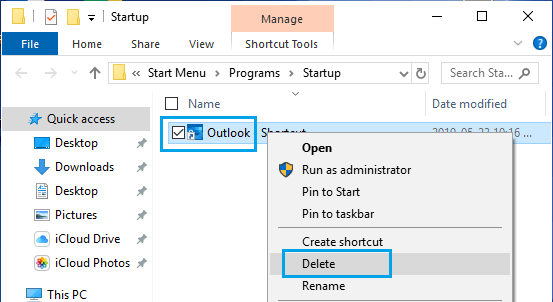
После этого вы больше не увидите, что Outlook автоматически запускается с вашего компьютера.
Примечание: Добавление слишком большого количества приложений и программ в папку автозагрузки может замедлить работу вашего компьютера.
- Как настроить и использовать Gmail с Outlook
- Как восстановить навсегда удаленные электронные письма в Outlook
[ad_2]
